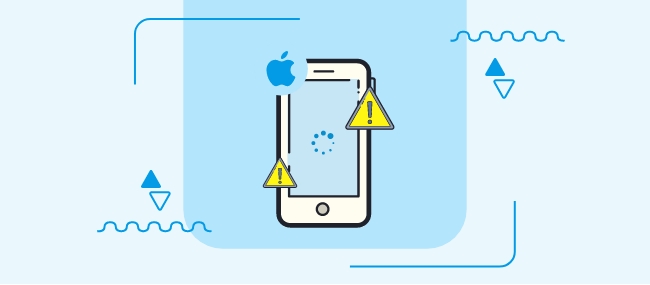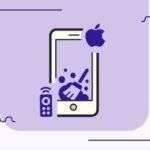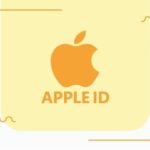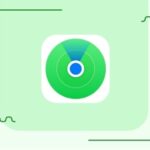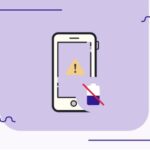آیفونها و آیپدهای اپل محصولاتی فوقالعاده با کیفیت هستند. اما این موضوع به این معنا نیست که مشکل نداشته باشد.
ممکن است در حین استفاده از گوشی آیفون با مشکلاتی نظیر هنگ کردن، فریز شدن و… مواجه شوید.
شاید قبول کردن این موضوع برای شما دشوار باشد اما باید بدانید که هیچ دستگاه هوشمند موبایلی نمیتواند به طور قطعی و صد در صد مشکل نداشته باشد.
برای برطرف کردن مشکل هنگ کردگی گوشی آیفون خود پیشنهاد میکنم اینمقاله را از دست ندهید.
گوشی آیفون خود را ریستارت کنید
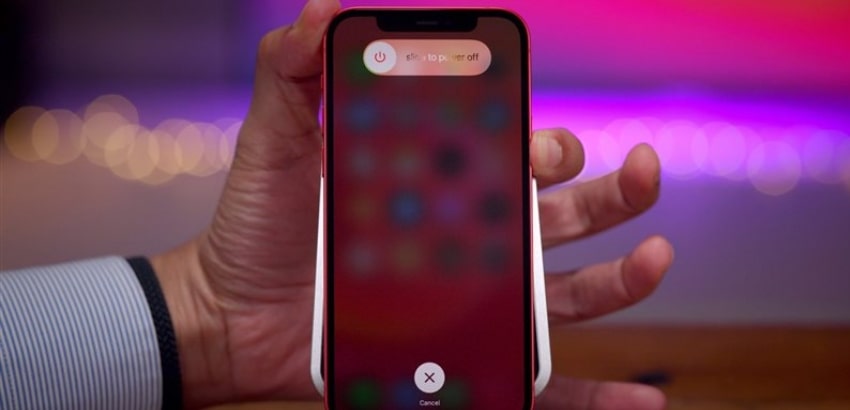
اگر آیفون شما به طور ناگهان فریز شد یا روشن نشد، گاهی اوقات میتوانید با راهاندازی مجدد آن مشکل را حل کنید.
از آنجایی که باتری آیفونهای اپل قابل جداسازی مستقیم نیست باید از روش دیگری به منظور ریستارت کردن دستگاه خود استفاده کنید.
بدین منظور کافیست که دکمههای خانه (Home) و پاور (Power) دستگاه را به طور همزمان فشار دهید و حداقل برای 10 ثانیه نگه دارید. در این شرایط احتمالا دستگاه یک ارتعاش کوچک پیدا کرده و لوگوی اپل بر روی نمایشگر آن پدیدار میشود.
در این لحظه میتوانید دکمههای مورد نظر را رها سازید و منتظر بمانید تا آیفون یا آیپدتان اجرا شود.
برنامههای در حال اجرا را ببندید
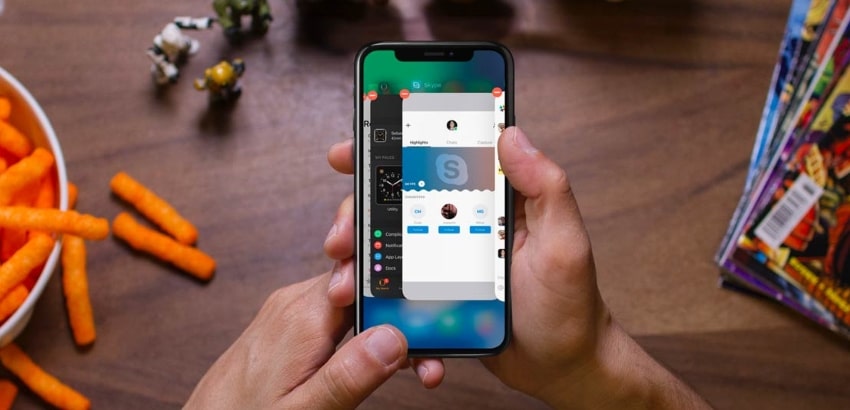
گاهی اوقات یک برنامه خاص پاسخگو نمیشود و باعث یخ زدن دستگاه شما میشود.
شما میتوانید با نگهداشتن دکمه (Sleep/Wake) برنامه را ببندید تا پیام (slide to power off) ظاهر شود و سپس دکمه خانه(Home) را برای حدود 6 ثانیه نگه دارید تا برنامه بسته شود و صفحه اصلی دوباره ظاهر شود.
راه دیگر برای بستن برنامهها این میباشد که شما میتوانید دکمه خانه (home) را دوبار پشت سر هم فشار دهید.
سپس برنامههای باز گوشی شما در پایین صفحه ظاهر میشوند، روی یک برنامه انگشت خود را نگه دارید تا زمانی که یک دایره قرمز با علامت منفی روی هر برنامه ظاهر شود.
برای بستن برنامه روی علامت منفی ضربه بزنید و سپس دکمه خانه (Home) را دو بار فشار دهید تا ردیف برنامهها بسته شود.
IOS گوشی آیفون خود را بروزرسانی کنید
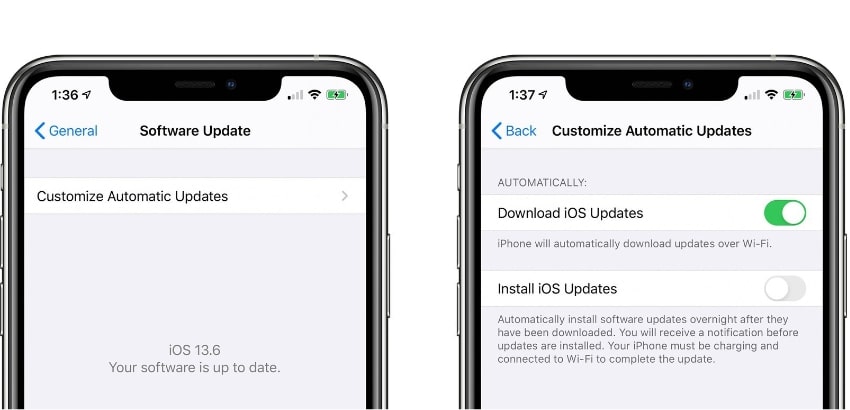
یکی دیگر از راهکارهای رفع مشکل هنگ کردن آیفون ، بروزرسانی iOS میباشد. گاهی اوقات اجرای نسخههای قبلی نرمافزار iOS میتواند عملکرد آیفون شما را مختل کند یا با مشکلاتی از قبیل هنگ کردن روبرو کند.
برای بروزرسانی IOS گوشی خود شما میتوانید وارد Settings گوشی شده و از قسمت General گزینه ی Software Update را انتخاب کنید.
در ادامه Install را بزنید و رمز عبورتان را وارد کنید تا عملیات بروزرسانی آغاز شود.
گوشی آیفون خود را هارد ریست کنید
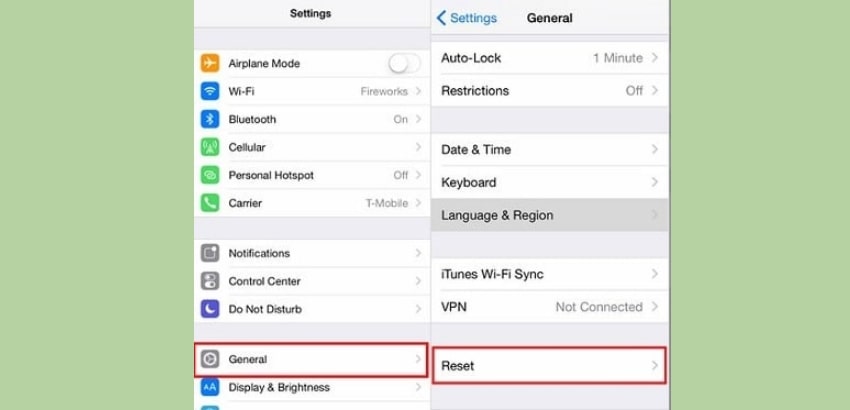
یکی از روشها دائمی که بدین منظور میتوانید از آن استفاده کنید انجام فرآیند هارد ریست یا فکتوری ریست است. با انجام این کار تمامی اطلاعات موجود بر روی آیفون یا آیپد شما حذف میشوند و دستگاه به وضعیت کارخانه بازگردانده میشود.
فکتوری ریست کردن آیفونها و آیپدهای اپل روند بسیار سادهای دارد. ابتدا وارد بخش تنظیمات یا همان Settings دستگاه خود شوید. حال گزینه General و به دنبال آن Reset را انتخاب کنید.
در این قسمت گزینهای با عنوان “Erase All Content and Settings” وجود دارد. این گزینه را انتخاب کرده و رمز عبور مورد نظرتان که پیشتر و حین راهاندازی آیفون خود آن را تعریف کرده بودید را وارد نمایید.
ال گزینه قرمز رنگ Erase iPhone را انتخاب کنید. حال باید رمز عبور اپل آی دی (Apple ID) خود را وارد کنید. با وارد کردن این رمز، فرآیند وایپ کردن تمامی اطلاعات و محتوای ذخیره شده در دستگاه هوشمندتان آغاز میشود.
گوشی آیفون خود را به شارژر متصل کنید

ممکن است شارژ گوشی آیفون شما کم شده و متوجه نشده باشید و بخاطر همین مسئله، گوشی روی یک صفحه (که معمولاً یک صفحه تمام سیاه یا روشن است)گیر کرده و نمیتوانید هیچ کاری با آن انجام دهید.
از طرفی، اتصال به شارژر یک شوک ناگهانی به دستگاه شما وارد میکند که ممکن است باعث رفع مشکل هنگ کردن گوشی آیفون شما شود.
حافظه گوشی خود را خالی کنید

یکی از دلایل هنگ کردن اپلیکیشنها در آیفون و آیپد پر بودن حافظه گوشی میباشد. برای رفع این مشکل پیشنهاد میکنیم اپلیکیشنهایی که زیاد از آنها استفاده نمیکنید و حجم زیادی از آیفون شما را اشغال کرده اند پاک کنید .
برای این کار وارد تنظیمات گوشی شده و از بخش General گزینه ی iPhone Storage را انتخاب کنید.
در این قسمت میتوانید لیست برنامههای نصب شده روی گوشی را به همراه حجم آنها مشاهده کنید.
برنامههای اضافی را یک به یک انتخاب کنید و با زدن Delete App آنها را حذف کنید.
چگون یک نسخه پشتیبان از سرویس iCloud ریستور کنیم؟
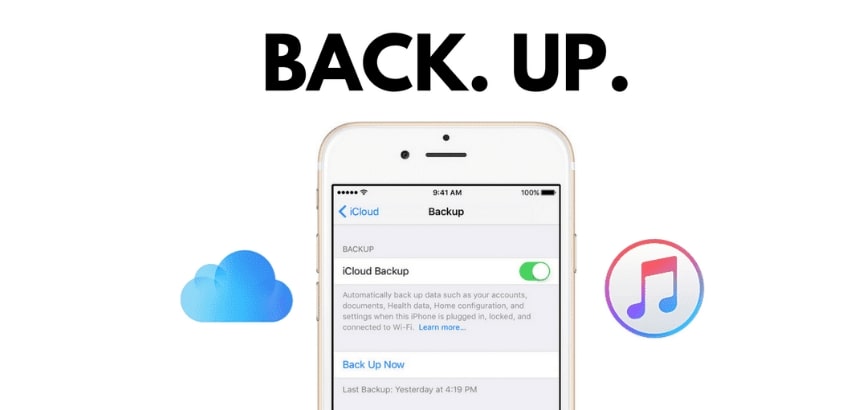
در مراحل راهاندازی اولیه گوشی آیفون با تنظیماتی همچون زبان دستگاه، رمز عبور، شبکه وایفای و … را انتخاب کنید.
در یکی از مراحل راهاندازی اولیه آیفون یا آیپدتان که مرحله “Set Up iPhone” نام دارد، گزینهای با عنوان Restore from iCloud Backup موجود خواهد بود.
این گزینه در کنار دو گزینه دیگر با عناوین Set Up as a New iPhone و Restore from iTunes backup ارائه میشود.
طبیعی است که به منظور ریستور کردن فایل بکآپ از طریق سرویس iCloud باید گزینه Restore from iCloud Backup را انتخاب کنید.
پس از انتخاب این گزینه از شما درخواست میشود تا اطلاعات حساب کاربری سرویس iCloud خود را وارد کنید.
سپس باید با شرایط و ضوابط موجود موافقت به عمل آورید. پس از انجام این مرحله فرآیند ریستور یا بازیابی اطلاعات توسط سرویس iCloud در آیفونتان آغاز میشود.
دقت داشته باشید که هرچه حجم فایل بکآپ شما بیشتر باشد، زمان بیشتری به منظور ریستور شدن آن نیز صرف میشود.
همچنین سرعت اینترنت شما نیز تاثیر محسوسی بر روی این موضوع دارد. به محض تمام شدن فرآیند ریستور کردن فایل بکآپ، آیفون یا آیپد شما ریستارت میشود.
اگر از گوشی آیفون خود نسخه پشتیبان تهیه نکردید نگران نباشید!

اگر به طور دستی نسبت به بکآپگیری از اطلاعات آیفون یا آیپدتان وارد عمل نشدید نگران نباشید. این امکان وجود دارد که سیستم عامل آی او اس دستگاه شما به طور اتوماتیک نسخه پشتیبان کارآمدی را ذخیره کرده باشد.
به منظور بررسی این موضوع وارد بخش Settings و سپس iCloud دستگاه خود شده و گزینه Storage را انتخاب کنید.
چند ثانیه صبر کنید تا گزینه Manage Storage در دسترس قرار گیرد. این گزینه را انتخاب کنید. با انتخاب این گزینه احتمالا لیستی از بکآپها دستگاه هوشمندتان ارائه میشود.
یکی از این فایلهای بکآپ احتمالا با نام This iPad یا This iPnone مشخص شده است. این فایل را انتخاب کنید. حال میتوانید مشاهده کنید که از کدام اطلاعات دستگاه شما به طور اتوماتیک در این بخش بکآپگیری شده است.
به منظور بررسی زمان و تاریخ بکآپ مورد نظر وارد بخش Settings و سپس iCloud و نهایتا Backup شوید.
حال به زمان مندرج در بخش زیرین این گزینه دقت کنید. این تاریخ مربوط به زمان آخرین نسخه بکآپ اخذ شده از دستگاه شماست.
دقت داشته باشید که بکآپ اتوماتیک در صورت فعال بودن تحت شرایطی انجام میشود که آیپد یا آیفون شما به شارژر متصل شده و به شبکه وایفایی هم دسترسی داشته باشد.
کلام پایانی
در این مقاله ما به شما بهترین راهکارها برای برطرف کردن مشکل هنگ کردن گوشی آیفون را توضیح دادیم.
همچنین نحوه بکاپ گیری از سرویس iCloud را آموزش دادیم تا شما بتوانید قبل از ریست کردن گوشی آیفون خود از محتویات مهم داخل گوشی نسخه پشتیبان تهیه کنید.
چنانچه درباره راهکارهای بالا سوالی داشتید میتوانید در قسمت کامنتها با ما در میان بگذارید.